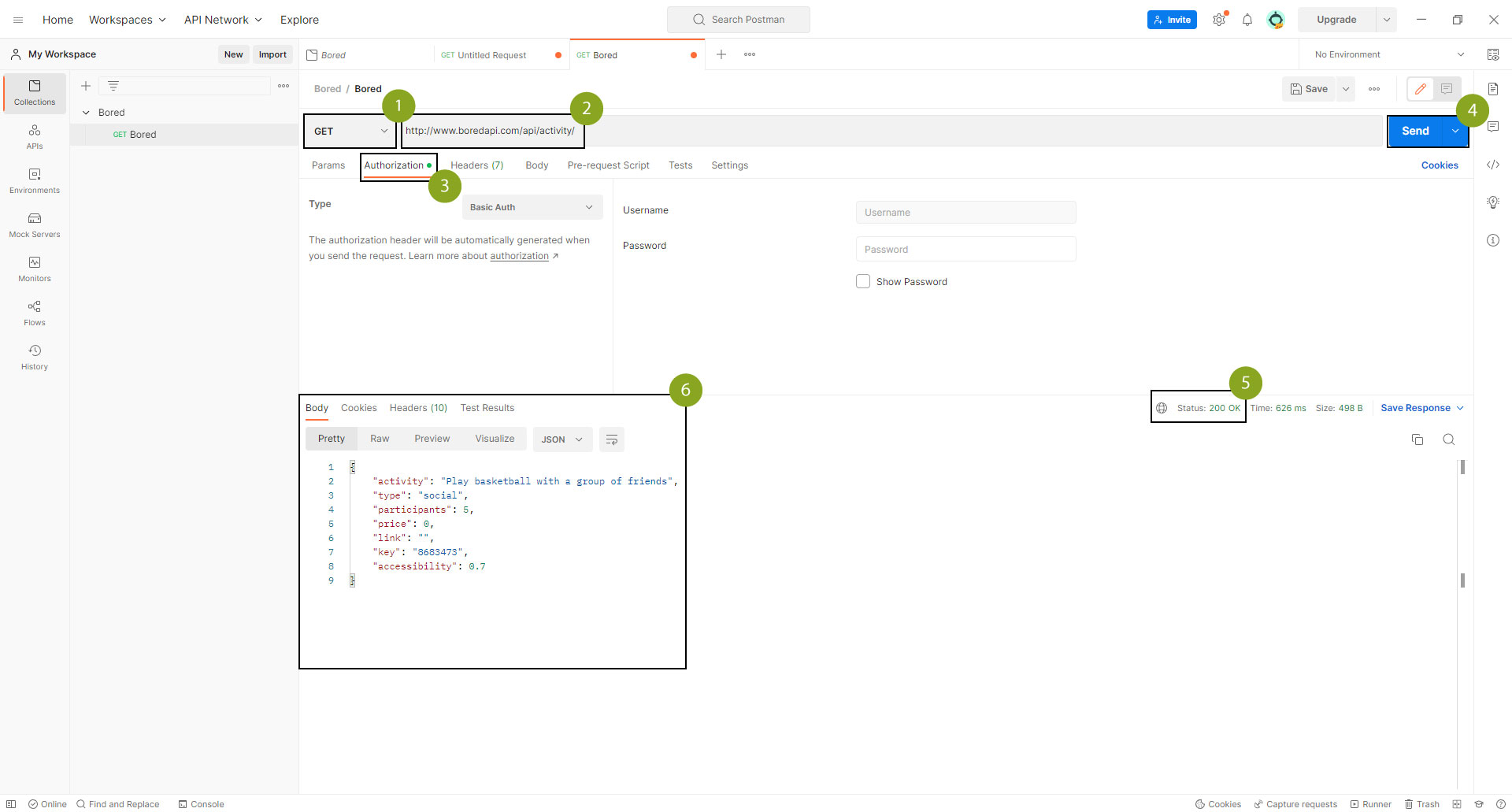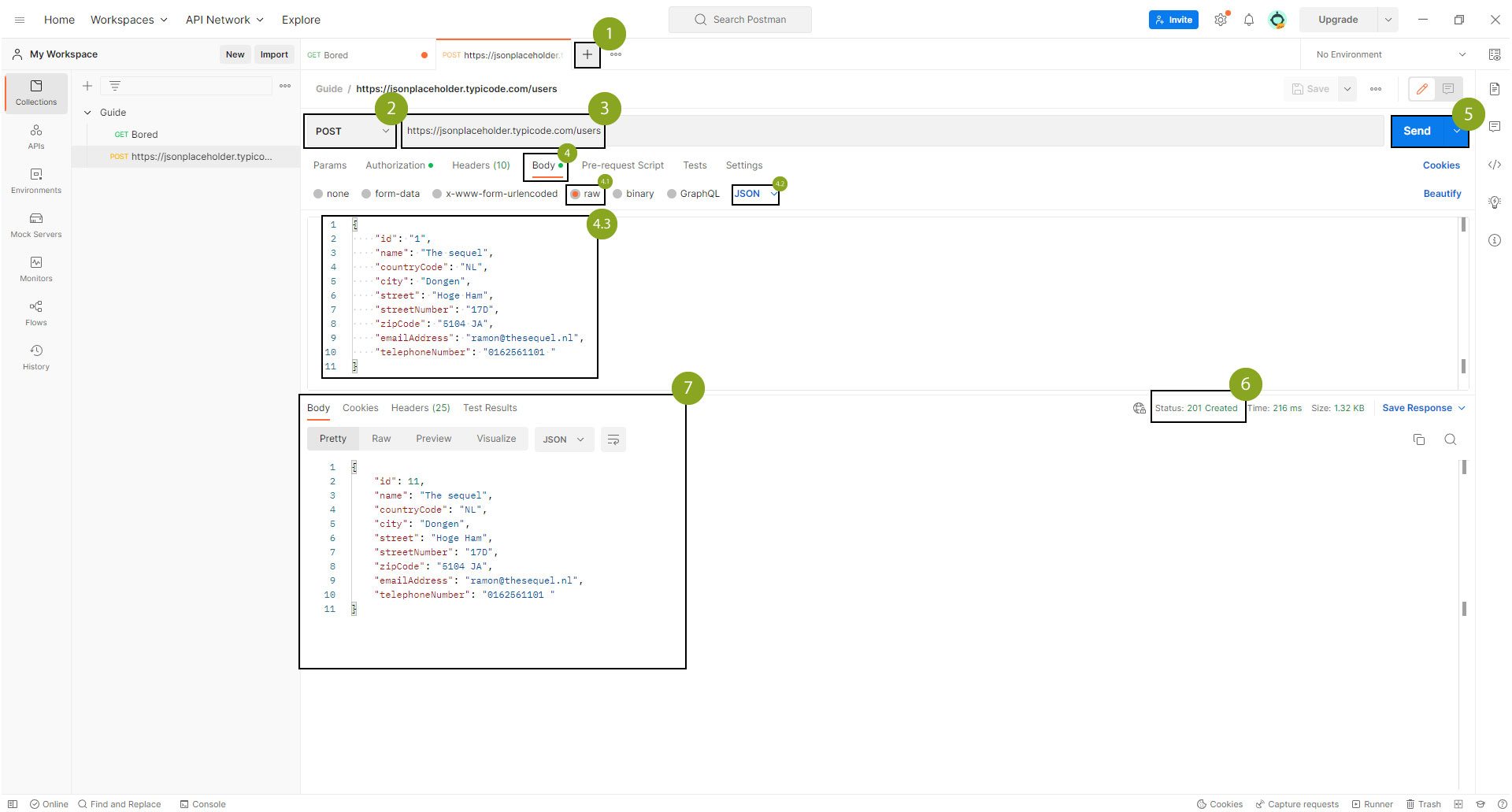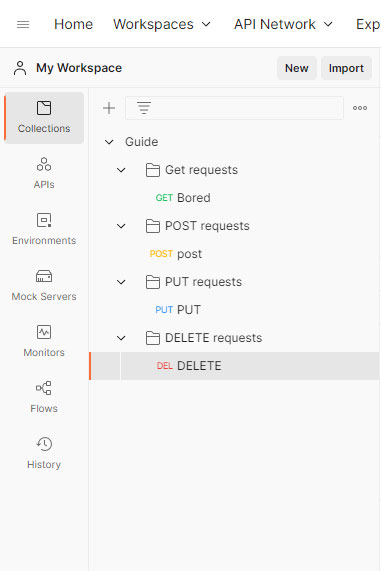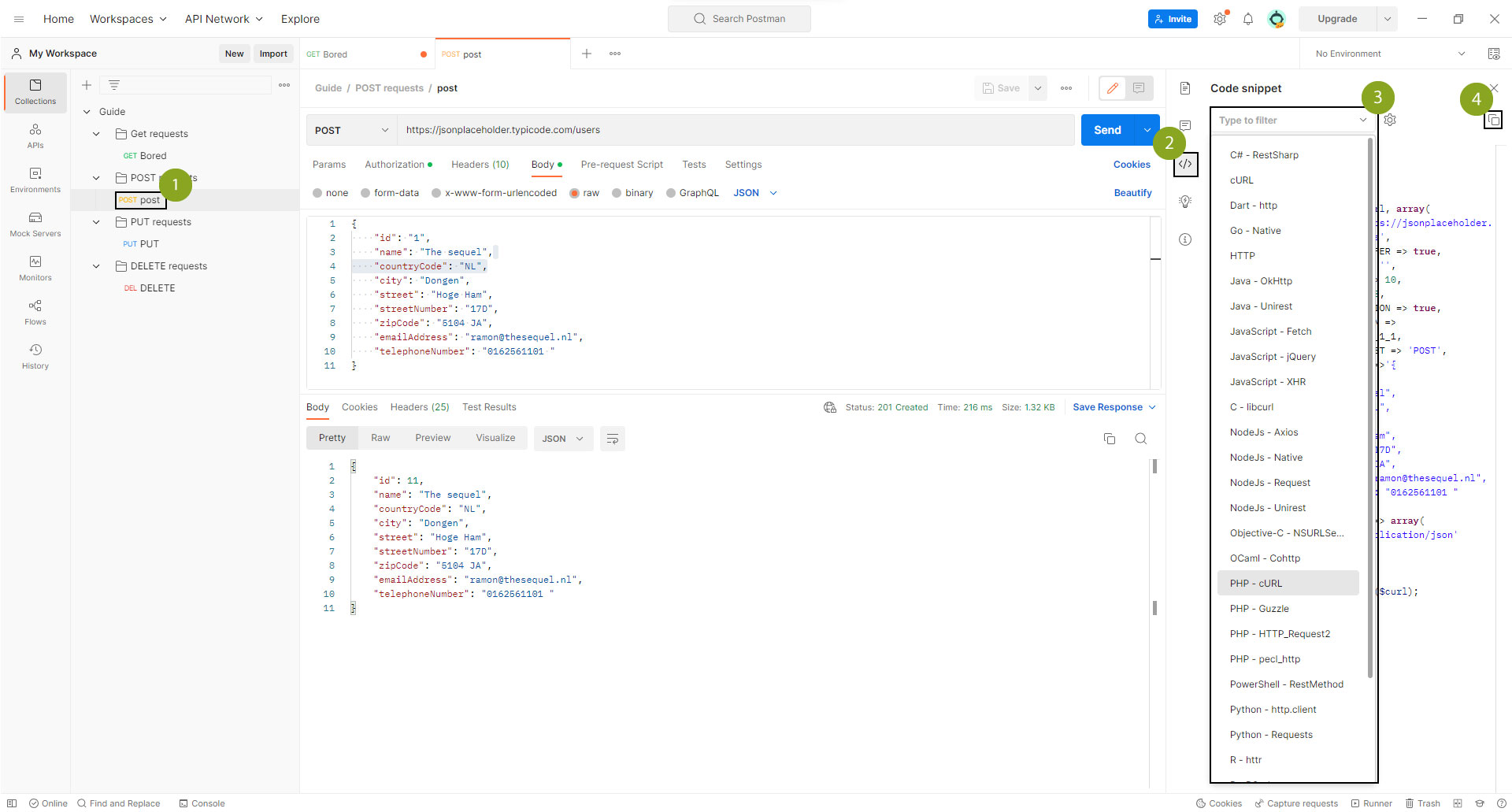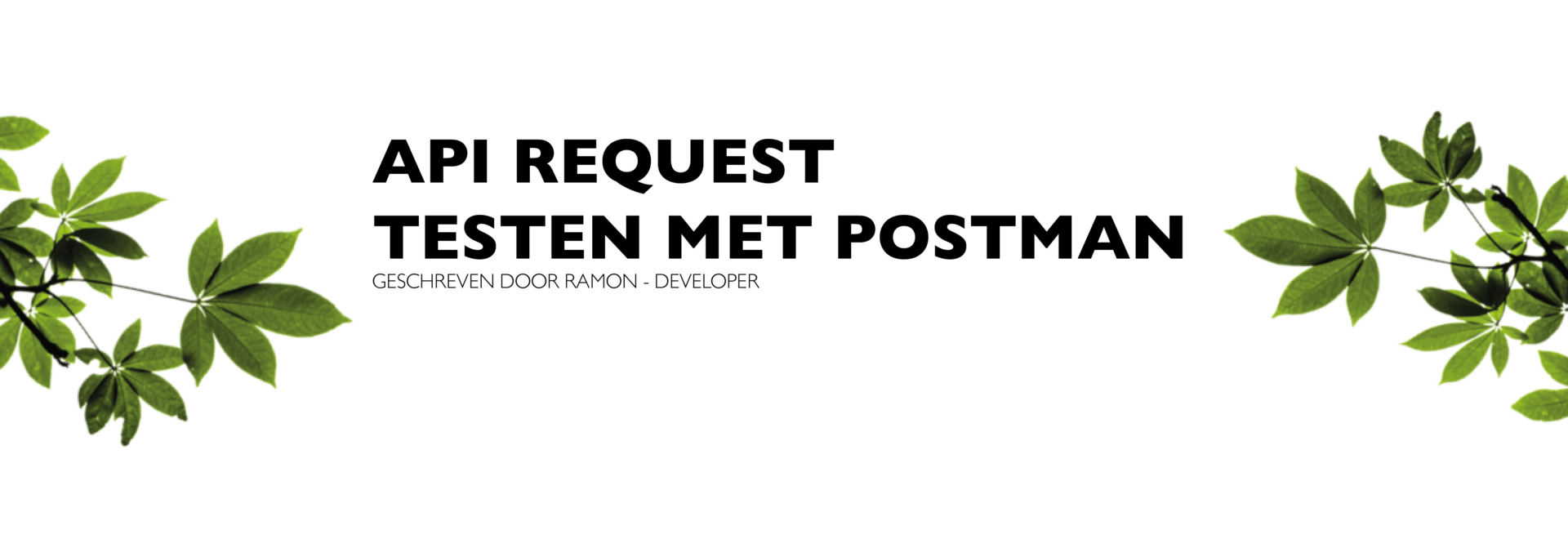
API request testen met Postman
Onze webdeveloper Ramon heeft een mooie blogpost geschreven waarin je precies leest hoe je een API request kunt testen met Postman. Stap voor stap ontdek je waar je begint en hoe je tot een succesvol resultaat komt. Lees snel verder!
Een koppeling maken tussen webshop en voorraadsysteem
Wanneer je de prijzen in de webshop wil laten synchroniseren met de voorraden, is het noodzakelijk om hier een koppeling tussen te maken. Maar waar begin je? Laten we er even vanuit gaan dat er al een link met authenticatie voor je is aangemaakt vanuit het voorraadsysteem. Je bent er dus klaar voor om te gaan testen. Voordat je met de daadwerkelijke website aan de slag gaat, is er een handig programma: Postman. In dit programma kan je verschillende API calls testen, voordat de daadwerkelijke systemen worden gekoppeld.
De meest voorkomende requests zijn:
- GET
- POST
- PUT
- DELETE
Een HTTP GET request uitvoeren
- Zet je HTTP request op GET.
- In het veld voor de link vul je de API link in.
- Indien nodig, gebruik de autorisatie-tab om een autorisatie in te vullen.
- Klik op verzenden.
- Je ziet nu een 200 OK status.
- In de body krijg je een antwoord met het resultaat in JSON-formaat.
Een HTTP POST request uitvoeren
Een POST request is anders dan GET. Bij een POST request stuur je gegevens mee om bijvoorbeeld een nieuw product of een nieuwe gebruiker aan te maken.
- Maak een nieuw tabblad aan door op het plusje te klikken.
- Zet je HTTP request op POST.
- In het veld voor de link vul je de API link in.
- In de body:
- Klik op raw.
- Zet het formaat op JSON.
- Vul de gegevens in die je mee wilt sturen.
- Klik op verzenden.
- Je ziet nu een 201 created status.
- In de body zie je de gegevens die zijn aangemaakt.
Met een POST request kan je de bestaande gegevens updaten en met een DELETE request kan je gegevens verwijderen.
Meerdere API calls maken
Wanneer je meerdere API calls moet maken, komen de collections van Postman goed van pas. Hier kan je mappen aanmaken en je API calls opslaan om het overzicht goed te bewaren. Als je later in het development een API call nodig hebt, hoef je het niet opnieuw aan te maken.
Klaar met testen?
Zodra je klaar bent met testen, wil je de API calls toepassen in de daadwerkelijke code. Hoe je dit doet via Postman:
- Selecteer een API call die je nodig hebt.
- Klik op Code.
- Selecteer het formaat.
- Klik op kopieer.
- Gebruik de geteste API call nu in de daadwerkelijke code.
Stel mij gerust je vragen!
Wil je meer weten over webdevelopment en/of deze diensten uitbesteden bij The Sequel? Neem dan gerust contact met mij of één van mijn collega’s op. Dit doe je door te bellen naar +31 (0)162 561101 of een e-mail te sturen naar info@thesequel.nl.